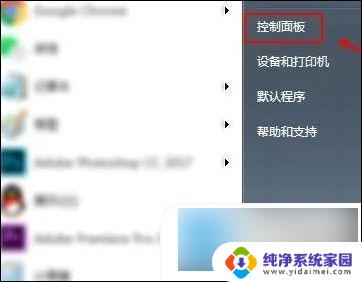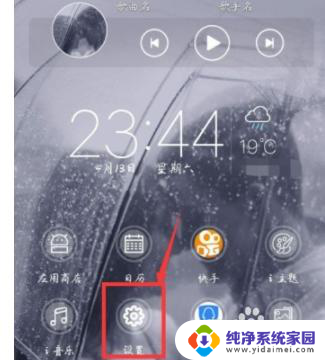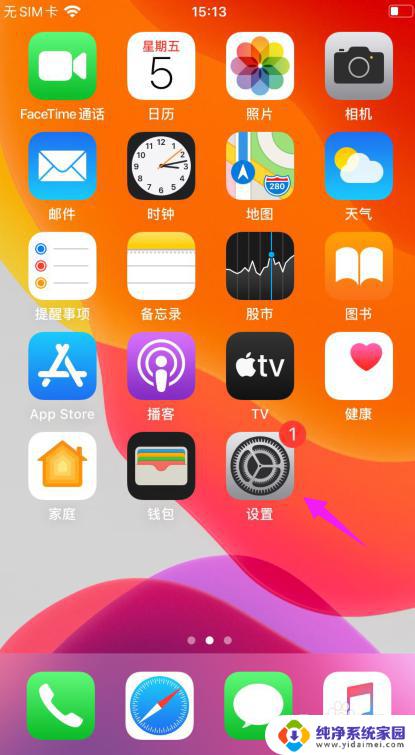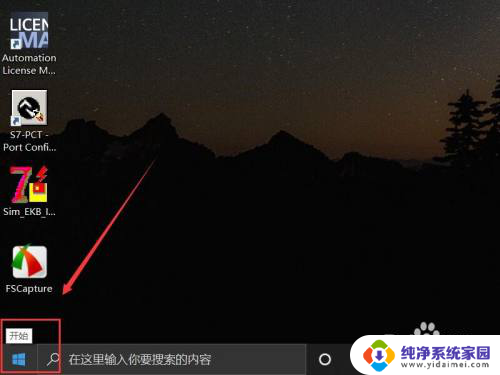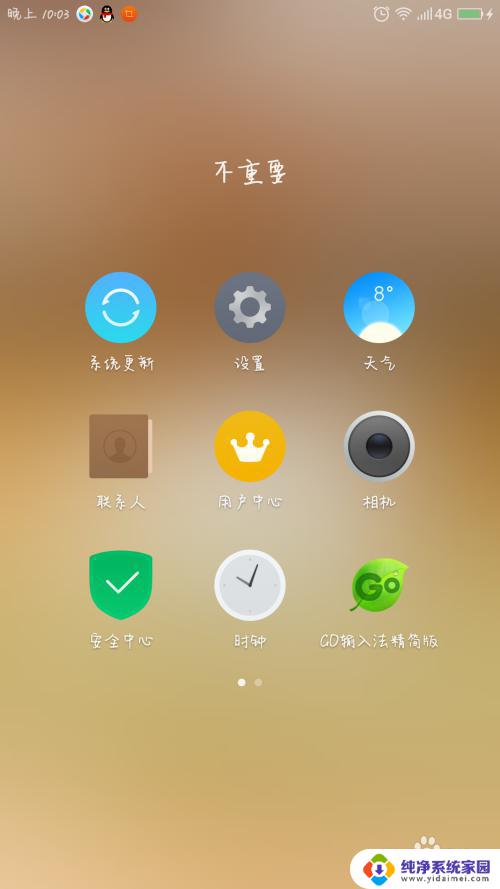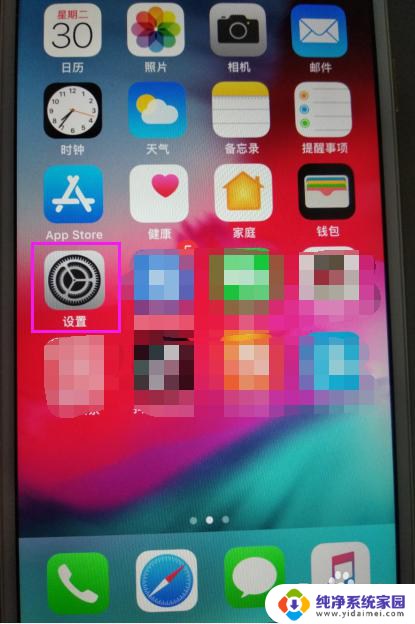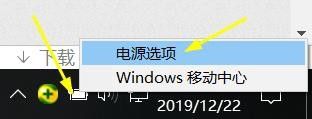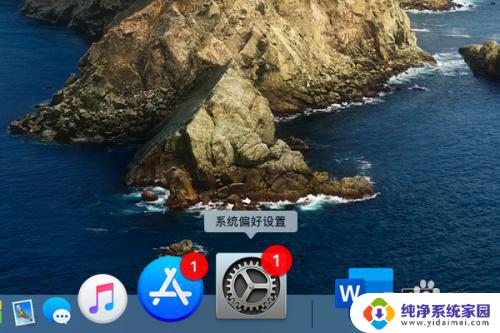笔记本怎么设置熄灭屏幕时间 笔记本电脑怎么修改熄屏时间
更新时间:2024-02-09 10:55:03作者:jiang
在现代社会中笔记本电脑已成为我们日常生活中不可或缺的工具之一,很多人在使用笔记本电脑时都会遇到一个问题,就是熄灭屏幕的时间设置。有时候我们可能需要在一段时间不使用电脑的情况下,让屏幕自动熄灭以节省能源或保护眼睛。该如何设置笔记本电脑的熄屏时间呢?下面我们将详细介绍笔记本电脑的熄屏时间修改方法,帮助大家解决这一困扰。
具体步骤:
1.首先我们找到“此电脑”

2.然后右键一下,点击“属性”
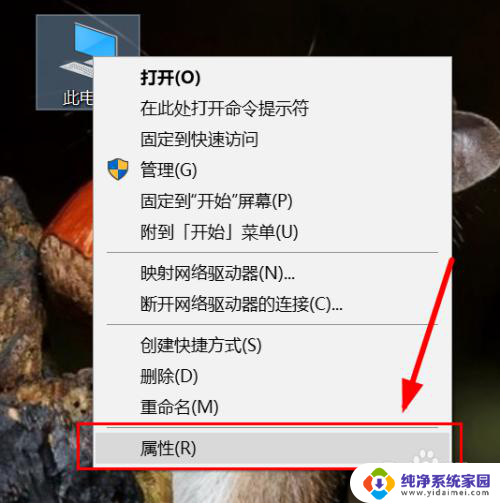
3.点击界面中的“控制面板主页”
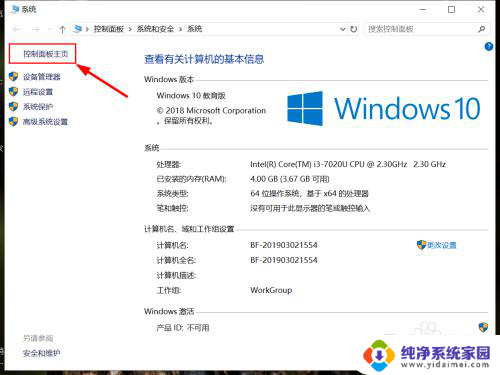
4.再点击“系统和安全”
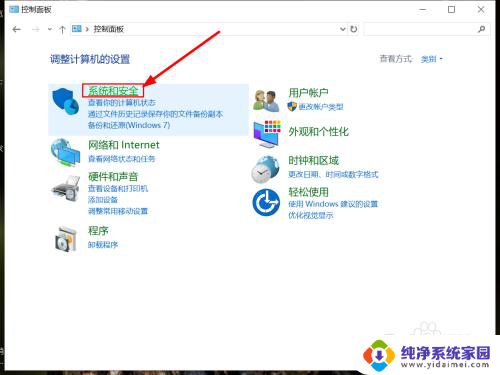
5.点击电源选项中的“更改计算机休眠时间”
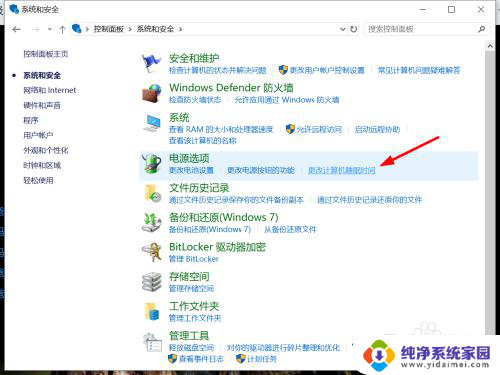
6.然后我们就可以调整笔记本电脑的熄屏时间了

7.修改完点击“确定”即可
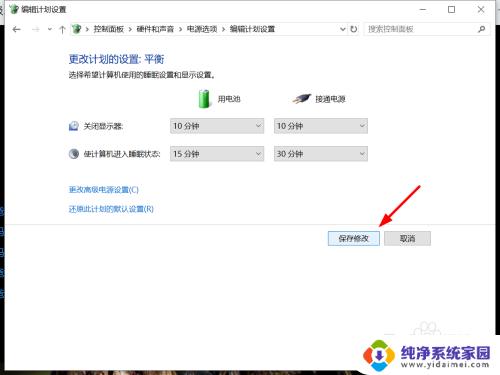
以上就是笔记本如何设置自动熄屏时间的全部内容,如果您还有疑问,可以按照小编的方法进行操作,希望能够对大家有所帮助。